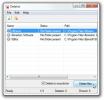Jak zobrazit sílu signálu WiFi v systému Windows 10
Pokud jste doma, pravděpodobně máte pouze jednu síť WiFi, ke které se můžete připojit, tj. Síť, za kterou jste zaplatili. V případě, že váš soused má nechráněnou síť, můžete se k ní připojit, ale je to neetické, ne-li nezákonné. Pokud náhodou máte na výběr, ke které síti se chcete připojit, měli byste se určitě připojit k nejsilnější síti. Takto vidíte sílu signálu WiFi v systému Windows 10.
Seznam dostupných sítí
Pokud klepnete na ikonu WiFi na hlavním panelu, zobrazí se v místní nabídce seznam sousedních sítí. Symbol WiFi vedle každé sítě bude označovat její sílu. Čím více je symbol vyplněn, tím silnější bude. To samozřejmě není velmi přesné měření a dvě sítě mohou mít stejnou sílu.

Hodnoty síly signálu
Pokud chcete přesnější způsob, jak zjistit, která síť vysílá silnější signál, Stáhněte si bezplatnou aplikaci Nirsoft WiFiInfoView, a spusťte to.
Aplikace vám poskytuje informace o sítích v okolí, ale protože se zajímáme o sílu signálu, relevantní je pouze sloupec Kvalita signálu.
Aby byly věci rychlé a jednoduché, čím vyšší číslo ve sloupci Kvalita signálu, tím silnější je signál z něj přenášený. Měli byste se také podívat na sloupec Průměrná síla signálu a zkontrolovat, zda síť dokáže trvale poskytovat sílu, která se právě vysílá. Je vhodné nechat aplikaci běžet několik minut, aby mohla tyto informace nějakou dobu shromažďovat.

Všechny tyto informace lze získat bez ohledu na to, zda jste připojeni k síti nebo zda jsou chráněny heslem nebo ne.
Příkazový řádek
Tato metoda funguje pouze pro síť, ke které jste připojeni. Otevřete příkazový řádek a spusťte následující příkaz;
netsh wlan show interface

Přejděte na konec výstupu a zobrazí se položka „Signál“, která vám řekne, jak silný je signál sítě, ke které jste připojeni. Na výše uvedeném snímku obrazovky je to 80%, které je víceméně stejné jako aplikace WiFiInfoView.
PowerShell
Trik opět funguje pouze pro síť, ke které jste aktuálně připojeni. Pokud nechcete používat příkazový řádek, můžete místo toho použít PowerShell.
Otevřete PowerShell a spusťte následující příkaz;
(netsh wlan show interface) -Match '^ \ s + Signal' -Replace '^ \ s + Signal \ s +: \ s +', ''
Příkaz vrátí sílu signálu v procentech. V mém testu se hodnota PowerShell neshoduje s příkazovým řádkem a WiFiInfoView, ale může to být proto, že signál občas kolísá.

Pokud potřebujete více informací o síti WiFi, podívejte se do našeho seznamu nejlepší WiFi analyzátory dostupné pro Windows 10.
Vyhledávání
Poslední Příspěvky
Restartujte Explorer.exe, služby Aero & Kill neodpovídají
Aby bylo možné provést změny registru, obvykle je třeba restartovat...
Získejte nabídku Start systému Windows 7 v systému Windows 10 [Placené]
Jednou z nejočekávanějších věcí v systému Windows 10 je návrat nabí...
Rychle odstraňujte hromadně soubory a složky z více umístění
Deletista nabízí jednoduchý způsob hromadného mazání souborů / slož...


![Získejte nabídku Start systému Windows 7 v systému Windows 10 [Placené]](/f/fcf89f2d300490b56c1f0c214111e9d1.jpg?width=680&height=100)